
TP-LINK modemde erişim yönetimi ACL ayarları özelliği, ağ üzerindeki cihazların erişim haklarını IP adresi bazında yönetmenizi sağlar.
Bu ayar sayesinde, yalnızca belirlediğiniz istemci cihazların modeme erişmesine izin verebilir, yerel ve uzak IP aralıklarını filtreleyerek ağ güvenliğini artırabilirsiniz. Özellikle kurumsal ağlarda veya çok cihazlı ev ortamlarında, ACL yapılandırması ile hem kontrol hem de performans sağlamak mümkündür. Bu rehberde, TP-LINK modem arayüzüne girişten ACL kural dizini oluşturma ve uygulama seçimine kadar tüm adımları detaylı biçimde ele alıyoruz.
TP-LINK Modemde Erişim Yönetimi ACL Ayarları
TP-LINK modeminizde ACL özelliğini etkinleştirerek, belirli IP adreslerine erişim izni verebilir veya engelleyebilirsiniz. Bu sayede ağınıza kimlerin bağlanabileceğini siz belirlersiniz. Özellikle güvenlik odaklı yapılandırmalarda, ACL kuralları ağınızı dış tehditlere karşı korumanın etkili bir yoludur.

Kurulum;
- Bilgisayarınızdan bir web tarayıcısı açarak adres çubuğuna cihazın IP adresini (192.168.1.1) yazarak Enter tuşuna basınız.
- Oturum açma sayfası gelecektir. Kullanıcı adı ve şifre isteyen alanlara admin ve admin yazdıktan sonra Tamam (OK) butonuna tıklayın.
- Gelen menüde ise Access Management (Erişim Yönetimi) sekmesine tıklayın.
- Gelen sayfada ACL alt-sekmesine tıklayın.
- Açılan sayfada, erişimine izin vermek istediğiniz istemci aygıtın IP adresini yazmanız gerekiyor.
- ACL seçeneği aktif – activated etkin olduğunda, Erişim Kontrol Listesi’nde yer alan IP adreslerinin router’a (modeme) erişimine izin vermiş olursunuz.
- ACL seçeneği devre dışı – deactivated olduğunda ise, tüm istemci cihazlar router’a erişebilir.
- ACL kural dizini (ACL Rule Index) girişi için ACL kural dizini seçin.
- Actived seçeneğinin seçili olması gerekiyor.
- Secure IP Address (Güvenli IP adresi) kutucuğuna, router’a uzaktan erişimine izin verilecek IP adresini yazın.
- Varsayılan IP adresi 0.0.0 olursa, herhangi bir istemcinin ADSL router’a uzaktan erişimine izin verir.
- Router cihaza sadece istemci cihazların, erişimini istiyorsanız yerel IP adresi ve uzak IP adresi yazınız.
- Application (Uygulama) ACL kuralı için bir uygulama seçebilirsiniz; ayrıca seçilen uygulamalar ile router’a erişebilirsiniz.
- NOT: İnternet (http – www) protokolü ile router’a uzaktan erişmek isterseniz, WEB seçeneğini seçebilirsiniz.
- Interface (Arayüz) bölümünde, LAN seçeneği ile yerel ağdaki cihazlara ve WAN seçeneği ile de, yerel ağ dışındaki cihazlara erişim yetkisi verebiliyorsunuz.
TP-LINK Modemde Erişim Yönetimi ACL Ayarları başlıklı içeriğimizde, ağ erişimini kontrol altına alarak güvenliği artırmaya yönelik adımları ele aldık. Bu ayarları uygulamadan önce modem kurulumunun doğru şekilde yapılması büyük önem taşır. Eğer TP-LINK marka bir cihaz kullanıyorsanız, temel yapılandırma süreci hakkında detaylı bilgi edinmek için TP-LİNK serisi modemlerin kurulumu başlıklı makalemizi inceleyebilirsiniz. Bu bağlantı, erişim yönetimi öncesinde sağlam bir altyapı oluşturmanıza yardımcı olacaktır.
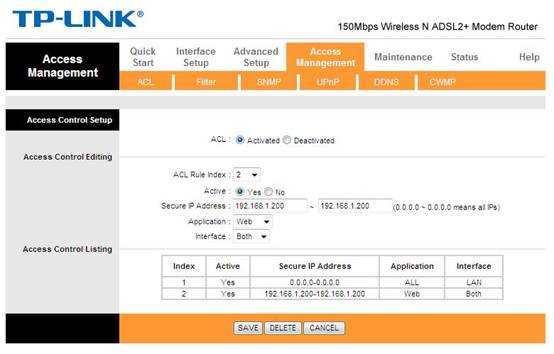
TP-LINK Modemde Erişim Yönetimi ACL Ayarları
ACL kuralı işlemleri bu kadar! Ayarları kaydetmek için sayfanın alt kısımda Save butonuna tıklayınız.
NOT: Cihaza, ethernet kablosuyla ya da kablosuz olarak bağlı olmanız gerekiyor.
ACL: Network (Ağ) üzerinde cihazlar arası IP tabanlı erişimleri kısıtlamak veya kontrol edebilmek için kullanılan protokole Access Control Listeleri adı verilir.
ACL türleri: Named ACL, Standar ACL, Extended AC
TP-LINK Modemde Erişim Yönetimi ACL Özellikleri
- Erişim Kısıtlaması
- Güvenli IP Adresi Tanımlama
- Uygulama Bazlı Erişim
- Arayüz Seçimi (LAN/WAN)
- Kural Dizini
- Etkinleştirme ve Kaydetme
- Varsayılan IP Adresi
TP-LINK modemlerde ACL ayarlarını doğru şekilde yapılandırarak, ağınıza kimlerin erişebileceğini net biçimde belirleyebilirsiniz. Bu sayede hem güvenliği artırır hem de istenmeyen bağlantıları engelleyerek ağ performansını korursunuz. Unutmayın, güçlü bir ağ yönetimi, bilinçli erişim kontrolüyle başlar.
22 Ağustos 2025 Güncellemesi: Bu içerik, doğruluğu sağlamak ve süreçteki değişiklikleri yansıtmak için güncellendi.



